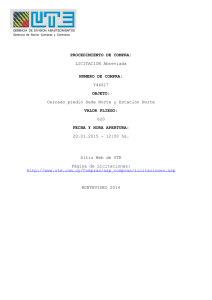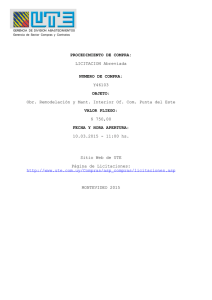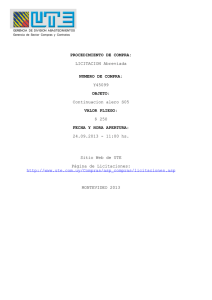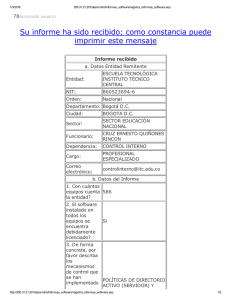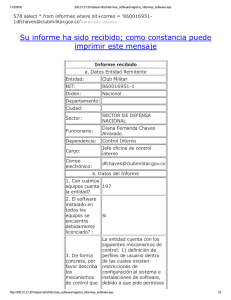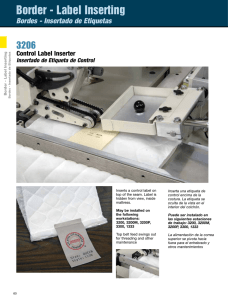Objetivo Metodología
Anuncio
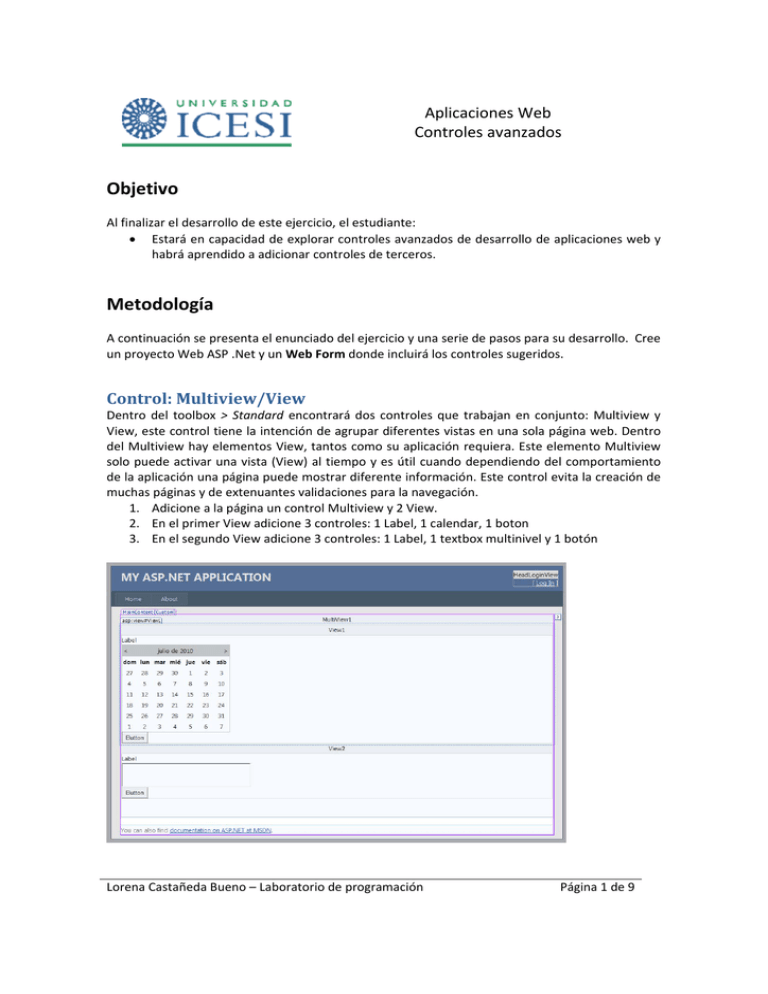
Aplicaciones Web Controles avanzados Objetivo Al finalizar el desarrollo de este ejercicio, el estudiante: • Estará en capacidad de explorar controles avanzados de desarrollo de aplicaciones web y habrá aprendido a adicionar controles de terceros. Metodología A continuación se presenta el enunciado del ejercicio y una serie de pasos para su desarrollo. Cree un proyecto Web ASP .Net y un Web Form donde incluirá los controles sugeridos. Control: Multiview/View Dentro del toolbox > Standard encontrará dos controles que trabajan en conjunto: Multiview y View, este control tiene la intención de agrupar diferentes vistas en una sola página web. Dentro del Multiview hay elementos View, tantos como su aplicación requiera. Este elemento Multiview solo puede activar una vista (View) al tiempo y es útil cuando dependiendo del comportamiento de la aplicación una página puede mostrar diferente información. Este control evita la creación de muchas páginas y de extenuantes validaciones para la navegación. 1. Adicione a la página un control Multiview y 2 View. 2. En el primer View adicione 3 controles: 1 Label, 1 calendar, 1 boton 3. En el segundo View adicione 3 controles: 1 Label, 1 textbox multinivel y 1 botón Lorena Castañeda Bueno – Laboratorio de programación Página 1 de 9
Aplicaciones Web Controles avanzados 4. Ejecute la aplicación y su aplicación debe aparecer en blanco. 5. Ahora configure la propiedad ActiveViewIndex que debe tener valor ‐1. Este valor por defecto indica que no hay ninguna vista disponible. El multiview reconoce la primer View como el índice 0 y la segunda con el índice 1. Actualice la propiedad con esos números y ejecútela respectivamente. Lorena Castañeda Bueno – Laboratorio de programación Página 2 de 9
Aplicaciones Web Controles avanzados Control: FileUpload Dentro del toolbox > Standard está el control FileUpload. Este control es utilizado para que la aplicación permita seleccionar archivos del lado del usuario y cargarlos en el servidor web. El control debe ser explícitamente configurado para guardar ese archivo cargado en el servidor web usando los métodos SaveAs y la propiedad Hasfile. 1. Adicione el control FileUpload a la página Web y un botón con el texto “Guardar” 2. En el Explorador de la solución adicione una carpeta llamada Archivos Lorena Castañeda Bueno – Laboratorio de programación Página 3 de 9
Aplicaciones Web Controles avanzados 3. En el evento “click” del botón, adjuntarlo al método guardar con el siguiente cuerpo: protected void guardar(object sender, EventArgs e) { if (FileUpload1.HasFile{ FileUpload1.SaveAs("/Archivos"); } } 4.
Ejecute la aplicación y seleccione un archivo, luego consulte el directorio y verifique que el
archivo se cargó completamente
NOTA: es posible que este ejercicio genere una excepción de seguridad en un equipo
donde no cuente con privilegios suficientes para acceder a esa carpeta o en sistemas
operativos superiores a Windows XP. Consulte con los foros de MSDN para más
información
Adicionar Librerías de un tercero: AjaxControlToolkit AjaxControlToolkites un paquete de componentes de AJAX que pueden integrarse dentro de su aplicación. Descargue de internet el AjaxControlToolkit.dll en la URL: http://www.asp.net/ajaxlibrary/download.ashx ó de su curso de moodle. 1. En el toolbox > clic derecho > AddTab y dele el nombre AjaxControlToolkit 2. En la zona de ese toolbox clic derecho > ChooseItem y busque el archivo .dll que descargó por el botón de “browse” 3. Una vez seleccionado, la ventana muestra los controles del toolkit disponibles, asegúrese de que estén seleccionados y presione “Ok”. Lorena Castañeda Bueno – Laboratorio de programación Página 4 de 9
Aplicaciones Web Controles avanzados 4. En el toolbox se habrán adicionado un conjunto de controles del toolkit: Lorena Castañeda Bueno – Laboratorio de programación Página 5 de 9
Aplicaciones Web Controles avanzados Control: Accordion/AcordionPane (AJAXControlToolkit) Este control permite organizar el contenido de un sitio web en forma de acordeon de tal manera que el usuario en la aplicación puede desplegar y contraer los acordeones para ver el contenido. Este control no tiene un diseño visual así que tendrá que trabajar sobre el código fuente de la página 1. Primero, en el área del encabezado se configuran los estilos del acordeón. Es decir entre la sección "HeadContent" de la página <style> /* Accordion */ .accordionHeader { border: 1px solid #2F4F4F; Lorena Castañeda Bueno – Laboratorio de programación Página 6 de 9
Aplicaciones Web Controles avanzados color: white; background‐color: #2E4d7B; font‐family: Verdana,Arial; font‐size: 13px; font‐weight: bold; padding: 5px; margin‐top: 5px; cursor: pointer; } .accordionHeaderSelected { border: 1px solid #2F4F4F; color: white; background‐color: #5078B3; font‐family: Verdana,Arial; font‐size: 14px; font‐weight: bold; padding: 5px; margin‐top: 5px; cursor: pointer; } .accordionContent { background‐color: #D3DEEF; border: 1px dashed #2F4F4F; border‐top: none; padding: 5px; padding‐top: 10px; } </style> 2. Para permitir el efecto dinámico al acordeón adicione a la pagina el control ScriptManager. NOTA: Este control se adiciona solo una vez en la página y no importa el lugar. No es un control visual, más lo es de comportamiento y es necesario para diferentes controles sobre todo del tipo dinámico como el acordeón. 3. Para adicionar el acordeón se debe tener en cuenta la siguiente estructura: <Accordion> <Panes> <AccordionPane> </AccordionPane> <AccordionPane> </AccordionPane> … </Panes> </Accordion> 4. Adicione entonces un acordeón de 3 paneles Lorena Castañeda Bueno – Laboratorio de programación Página 7 de 9
Aplicaciones Web Controles avanzados <cc1:Accordion ID="MyAccordion" runat="Server" SelectedIndex="0" HeaderCssClass="accordionHeader" HeaderSelectedCssClass="accordionHeaderSelected" ContentCssClass="accordionContent" AutoSize="None" FadeTransitions="true" TransitionDuration="250" FramesPerSecond="40" RequireOpenedPane="false" SuppressHeaderPostbacks="true"> <Panes> <cc1:AccordionPane ID="AccordionPane1" HeaderCssClass="accordionHeader" ContentCssClass="accordionContent" runat="server"> <Header> <asp:Label ID="Label10" runat="server" Text="Acordeon No. 1"></asp:Label> </Header> <Content> <asp:Label ID="Label18" SkinID="text" runat="server" Text="Este es el cuerpo de este acordeón. Puede insertar cualquier elemento ASP dentro de él"></asp:Label> </Content> </cc1:AccordionPane> <cc1:AccordionPane ID="AccordionPane2" HeaderCssClass="accordionHeader" ContentCssClass="accordionContent" runat="server"> <Header> <asp:Label ID="Label1" runat="server" Text="Acordeon No. 2"></asp:Label> </Header> <Content> <asp:Label ID="Label2" SkinID="text" runat="server" Text="Este es el cuerpo de este acordeón. Puede insertar cualquier elemento ASP dentro de él"></asp:Label> </Content> </cc1:AccordionPane> <cc1:AccordionPane ID="AccordionPane3" HeaderCssClass="accordionHeader" ContentCssClass="accordionContent" runat="server"> <Header> <asp:Label ID="Label3" runat="server" Text="Acordeon No. 3"></asp:Label> </Header> <Content> <asp:Label ID="Label4" SkinID="text" runat="server" Text="Este es el cuerpo de este acordeón. Puede insertar cualquier elemento ASP dentro de él"></asp:Label> </Content> </cc1:AccordionPane> </Panes> </cc1:Accordion> Analice el código anterior e identifique las propiedades que se han configurado. Consulte el sitio oficial de ASP para más información sobre estas y otras propiedades Lorena Castañeda Bueno – Laboratorio de programación Página 8 de 9
Aplicaciones Web Controles avanzados 5. Ejecute la aplicación y revise el comportamiento del acordeón. NOTA: Recuerde que la apariencia del acordeón se configuró dentro de la etiquetas <Style> del encabezado, las modificaciones allí corresponden a colores y fuentes entre otras. Investigación 1. Revise los controles DragPanelExtender, FilteredTextBoxExtender y SlideShowExtender. Investigue como se implementan y utilícelos dentro de una aplicación. Lorena Castañeda Bueno – Laboratorio de programación Página 9 de 9